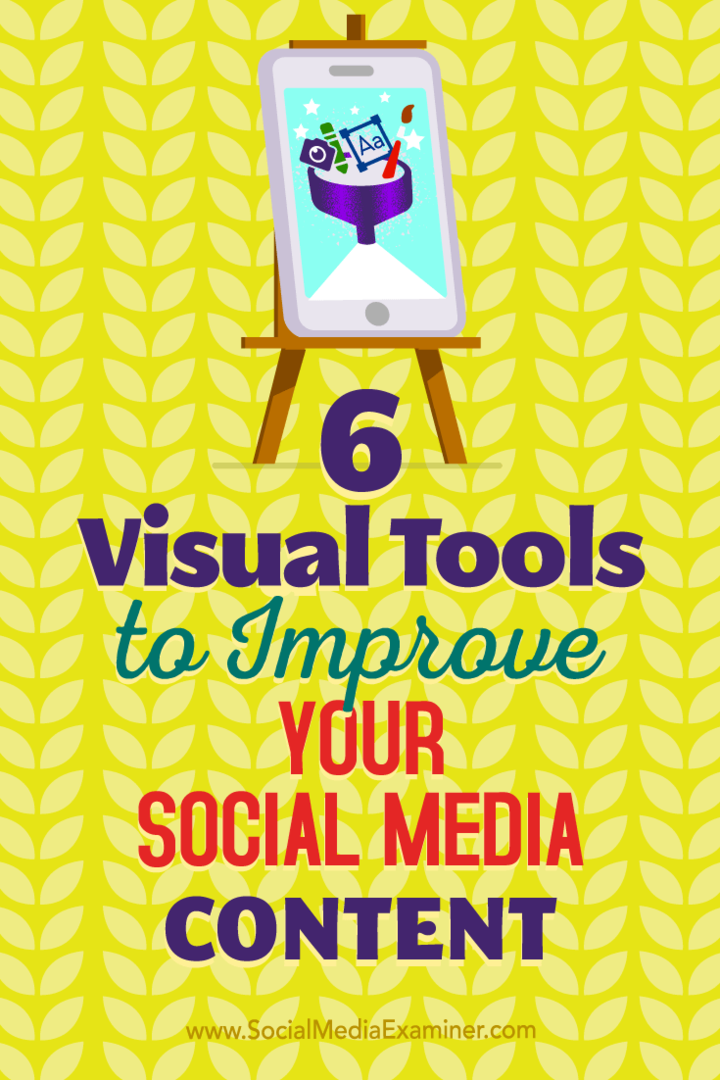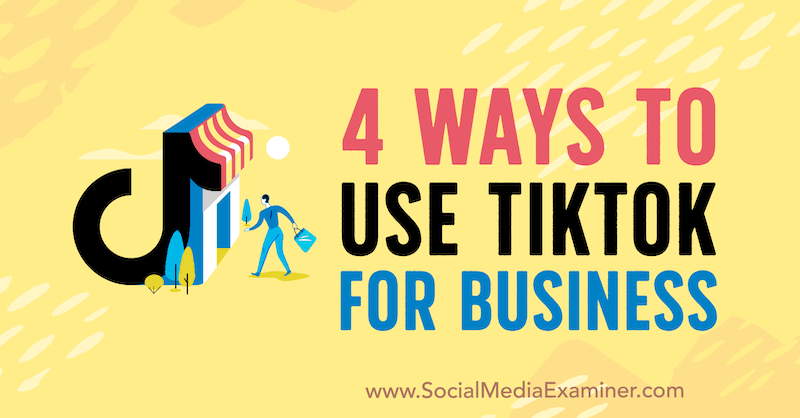Савет за Виндовс 10: Омогући преглед радне површине са траке задатака (Ажурирано)
Мицрософт виндовс 10 / / March 19, 2020
Последњи пут ажурирано

У оперативном систему Виндовс 7 могли бисте користити завир за радну површину тако што ћете лебдјети мишем на крају траке задатака. У Виндовс 10 је подразумевано онемогућено - ево како да га вратите.
Од дана Виндовс 7, могли бисте да помичете миш преко крајњег десног краја траке задатака и добијете чист поглед на радну површину. Мицрософт је одлучио да ову функцију искључи подразумевано, почевши од Виндовс 8, а она је подразумевано искључена у Виндовс 10, такође. Ево како то омогућити.
Белешка: Овај чланак је ажуриран како би одражавао промене за Виндовс 10 Анниверсари Упдате и новије верзије.
Омогући Виндовс 10 Десктоп Пеек
Прво кликните десну типку миша на траку задатака и одаберите Поставке.
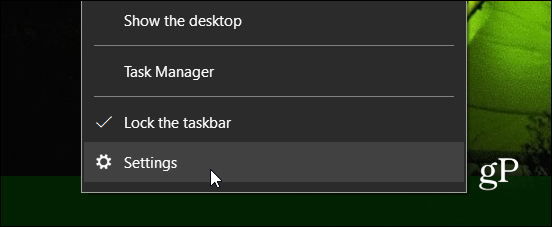
Затим изаберите Траку задатака са листе са леве стране. Сада, с десне стране, укључите опцију Пеек.
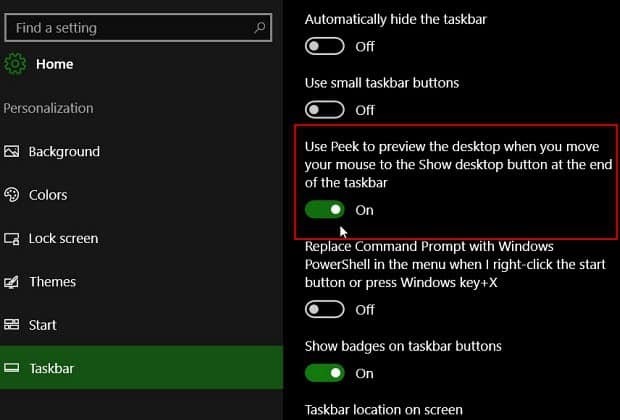
Ако сте још увек укључени Верзија 10586 (Легаци Версион) можете користити следеће кораке:
Да бисте га поново укључили, кликните десним тастером миша празан простор на траци задатака и изаберите Својства.
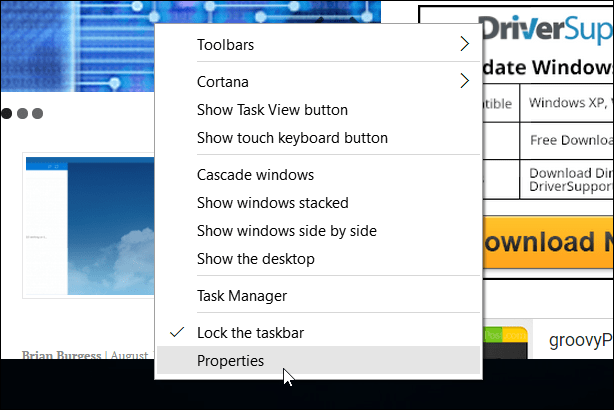
Затим на картици са задацима потврдите поље Користите Пеек да бисте прегледали радну површину када померите миш на дугме Прикажи радну површину на крају траке задатака и кликните на ОК.
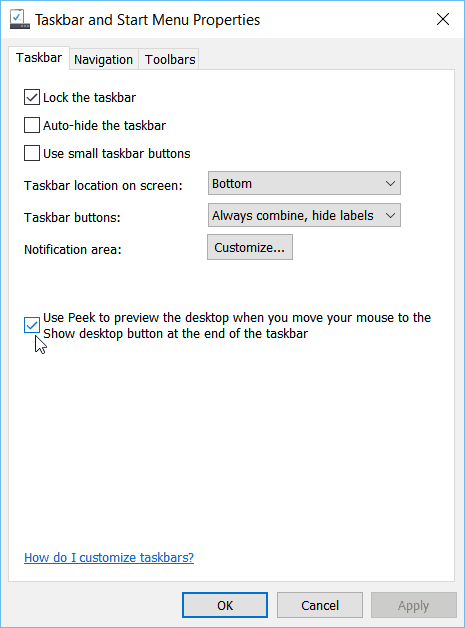
То је све! Сада поставите показивач миша преко гумба Прикажи радну површину на крају траке задатака. Видећете само прозирне контуре прозора који сте отворили, што вам омогућава да видите радну површину.
Ако сте дошли Виндовс 7 до Виндовс 10 и питали сте се зашто Десктоп Пеек није радио, користећи брзи савет враћа функцију.
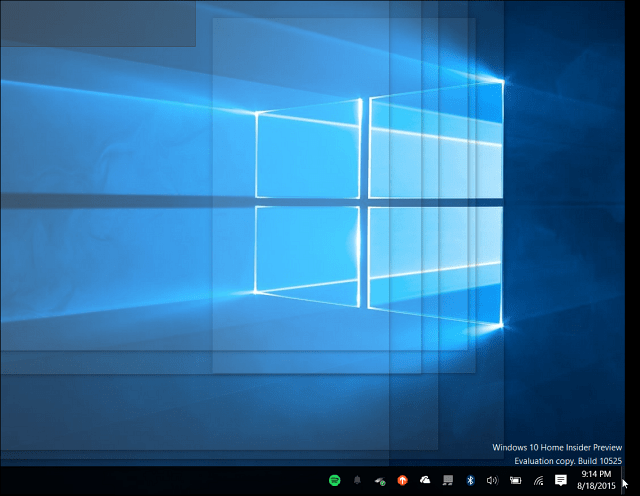
Функција Десктоп Пеек је одлична када требате да видите шта се дешава на вашој радној површини када имате отворен милион ствари током напорног дана. Подразумевано је онемогућено, али укључивање је једнако једноставно као и померање прекидача у подешавањима. Само треба да знате где да тражите.